해결되지 않음
이 게시글은 5년 이상 된 게시글입니다.
270 Posts
0
26211
네트워크 환경에서 컴퓨터가 보이지 않을때 원인과 해결방법 - 출처 : 엔조이와이어리스
문제는 마스터 브라우저(Master Browser)?
윈도우 운영체제의 [네트워크 환경]-[전체 네트워크]를 통해 공유된 자원을 찾아 접근하는 것은 윈도우의 브라우징 서비스(Browsing Service)에 의해 제공되는 기능인데요, 이러한 브 라우징 서비스가 동작하는 원리에 대해서 알아두실 내용이 몇 가지 있습니다.
기술적인 측면에서 볼 때, 이러한 브라우징 서비스는 브로드캐스트 기반으로 동작 하는 것이기 때문에 네트워크상에 연결된 컴퓨터가 수십 혹은 수백 대 정도 되는 환경이라면, [네트워 크 환경]-[전체 네트워크]를 통한 접근은 네트워크 트래픽을 많이 발생시킵니다. 따라서 이러한 과다 한 트래픽을 줄이기 위해 MS에서는 특정 컴퓨터가 전체 네트워크에 연결돼있는 컴퓨터 목록을 관리할 수 있도록 하였는데, 네트워크상에서 이러한 역할을 담당하는 컴퓨터를 마스터 브라우저라고 합니다.(마스터 브라우저를 보조하는 백업 브라우저 역할을 수행하는 컴퓨터도 있습니다)
마스터 브라우저는 주 역할은 네트워크상에 있는 컴퓨터들의 이름과 공유 설정 등 의 정보를 주도적으로 가져오고, 컴퓨터 검색이나 네트워크 환경에서 보이는 다른 컴퓨터들의 정보 또한 모두 마스터 브라우저를 통해서 받아오게 됩니다. 문제는 이 마스터브라우저와 백업 브라우 저가 '가장 최신의 운영체제'와 '가장 먼저 부팅된 컴퓨터' 순으로 자동으로 선정이 된다는 점인데 요...
만약 최초로 마스터 브라우저로 설정된 컴퓨터가 계속 마스터 브라우저 역할을 한 다면 크게 문제될게 없겠지만 일반적인 가정이나 소규모 사무실에서는 이게 꼭 지켜진다는 보장이 없 습니다. 이처럼 시시각각 마스터 브라우저 또는 백업 브라우저가 변경되어 네트워크 자원 목록을 가지 고 있는 컴퓨터가 여러 대가 존재하게 되고, 이것은 일정 시간 간격으로 갱신되게 됩니다. 언제 목록을 만들었느냐에 따라 갱신 주기가 다른데 그렇게 때문에 목록의 내용이 서로 달라질 수 있으며, 만약 네 트워크가 서로 다른 물리적인 서브넷으로 분리되어 있는 경우나 기타 여러 가지 요인으로 인해 (예: 네트워크 장애 등) 이러한 목록이 달라질 수 있습니다.
설상가상으로 마스터 브라우저 역할을 수행하는 컴퓨터가 다운되거나 종료되면 백 업 브라우저 역할을 수행하던 컴퓨터가 마스터 브라우저가 되는 등 시시각각 내용이 지속적으로 변경 되기 때문에 컴퓨터 마다 이러한 마스터 브라우저로부터 받아온 전체 네트워크에 대한 정보가 서로 상 이할 수 있고, 특정 컴퓨터들이 [전체 네트워크]에서 안 보이는 문제가 발생할 수 있습니다.
어떤 해결 방법이 있는지?
이처럼 마스터 브라우저에 의한 문제는 다음 두 가지 경우로 나누어 생각할 수 있 습니다. 각 경우에 따른 방법들은 네트워크 공유를 위한 설정이 제대로 되어있고, 컴퓨터 서로 간 접근엔 아무 문제가 없다는 전제하에 시도할 수 있는 방법입니다.
1. 서로 동일한 운영체제로만 구성된 경우
마스터 브라우저의 변경과 이에 따른 네트워크 환경의 정보를 빨리 갱신하지 못하 여, 분명히 이전 사용할 때엔 잘 보이던 컴퓨터가 나타나지 않는 경우가 있으며 대부분 윈도우가 부팅 된 직후에 많이 발생하는 현상입니다. 하지만 네트워크상의 컴퓨터들이 모두 동일한 운영체제라면 크 게 문제될 건 없고, 단지 “일시적으로 보이지 않는 현상” 정도로 생각해도 괜찮습니다. 이 경우의 해결 책은 바로 “시간” 이며 한 5-10분(혹은 20분)정도 지나면 언제 그랬냐는 듯 정보가 갱신되면서 해결됩 니다. 하지만 이렇게 장(?)시간 기다릴 수 없는 분들은 다음 두 가지 방법을 시도해보시 기 바랍니다.
● 컴퓨터 이름으로 찾기
작업표시줄의 [시작] 버튼 클릭하고 [네트워크 환경] 아이콘에서 오른쪽 마우스 버튼을 클릭해서 나오는 항목들 중에 [컴퓨터찾기]를 선택하세요. 혹시 이곳에 [네트워크 환경]이라 는 항목이 보이지 않는다면, [
시작 메뉴 사용자 지정]에서 [네트워크 환경]을 추가하거나, [제어판]- [네트워크 연결] 창의 왼쪽 메뉴에서 찾을 수 있습니다.
위의 검색창에서 찾으려고 하는 컴퓨터 이름으로 네트워크 환경에 나타나지 않는 컴퓨터를찾을 수 있습니다. 만약 해당 컴퓨터에 암호가 없거나 권한 설정이 맞는다면 공유자원을 바로 볼 수 있을 겁니다. 물론 연결하고자 하는 컴퓨터의 이름을 정확히 알고 있어야 하겠죠..
● 네트워크 경로로 찾기
위의 컴퓨터 이름으로 찾는 방법외에 네트워크 경로를 직접 입력하여 공유 자원에 접근할 수도 있습니다. 역시 작업표시줄 [시작]-[실행] 을 통해서 또는 인터넷 익스플로러의 주소창 에 컴퓨터 이름 또는 IP주소를 입력하면 됩니다.
위의 경우에 사용되는 네트워크 경로는 UNC(Universal Naming Convention) 경로 라고 하며,
\\\\찾는컴퓨터이름\\공유폴더 로 적어주시면 됩니 다. 하지만 컴퓨터 이름만 정확하게 입력해도 해당 컴퓨터의 공유 자원을 모두 볼 수 있기 때문에 공유 폴더의 이름은 몰라도 상관 없습니다.
. 여러 운영체제가 혼재된 경우
● 윈도우2000/XP의 마스터 브라우저 역 할 해제





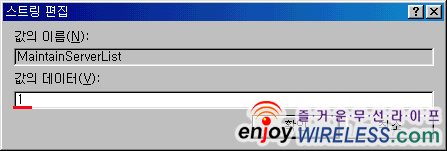

마스터 브라우저는 다양한 운영체제가 혼재된 상황에서 더 문제가 될 수 있습니 다. 앞에서 말씀 드렸지만 윈98/ME에서 윈2000/XP 가 혼재된 네트워크에서는 당연히 윈도우 XP나 2000이 마스터 브라우저가 되겠죠. 그런데 이런 상황에서 윈98/ME에서 윈2000/XP 컴퓨터는 잘 보이 는데 윈98/ME 컴퓨터가 윈도우 2000/XP 컴퓨터에서 잘 안 보이는 경우가 많고, 이는 윈98/ME 컴퓨터 의 정보가 윈도우 2000/XP 마스터브라우저로 잘 전달되지 않아 발생되는 문제입니다.(일종의 반발심 리일까요^^;)
이 문제를 해결하려면 네트워크상의 모든 컴퓨터에 NetBEUI 프로토콜을 설치하고 레지스트리 편집을 통해 마스터 브라우저 설정을 바꿔줄 필요가 있습니다.
● 윈도우2000/XP의 마스터 브라우저 역 할 해제
우선 네트워크상네트워크에 있는 모든 윈도우 2000/XP에 다음 설정을 해줌으로 써, 마스터 브라우저의 자동할당을 막을 수 있습니다.
1. [시작]-[실행]에서 regedt32 를 입력하여 [레지스트리 편집기]를 실행한 뒤, 왼쪽 탐색창에서
HKEY_LOCAL_MACHINE\\SYSTEM\\CurrentControlSet\\Services\\Browser\\Para meters 로 이동한뒤 오른쪽 세부항목중 MaintainServerList를 더블클릭합니 다.
2 ‘Auto’로 설정되어 있는 값 데이터를 ‘No’로 바꿔주고 [확인]을 클릭하여 설정을 저장한 뒤, 리부팅하여 변경된 값을 적용시켜 줍니다.
● 윈도우 98/ME 마스터 브라우저 강제 설정
네트워크상에 여러대의 윈도우 98/ME 컴퓨터들이 있다면 한 대의 윈도우 98/ME 컴퓨터에만 이 설정을 해주고 나머지 윈도우 98/ME 컴퓨터들은 그냥 놔두면 됩니다.
1. [시작]-[실행]에서 regedit 라고 입력하여 [레지스트리 편집기]를 실행한 뒤, 왼 쪽 탐색창에서
HKEY_LOCAL_MACHINE\\SYSTEM\\CurrentControlSet\\Services\\VxD\\VNETSU P 로 이동한뒤 오른쪽 세부항목중 MaintainServerList를 더블클릭합니다.
2. “MaintainServerList" 항목이 없다면 오른쪽 창에서 마우스 오른쪽 버튼 을 클릭하고 [등록]-[문자열 값]을 선택하여 새로 만들어 주세요.
3. 새로 추가된 항목의 이름을 “MaintainServerList” 로 지정/생성한 다음, 이를 더 블클릭합니다.
4. 값 데이터란에 “1” 을 입력합니다.
5. 이처럼 MaintainServerList 항목이 추가되고 값이 1로 지정되면 이 컴퓨터는 이 제 네트워크상에서 마스터 브라우저의 역할을 담당하게 됩니다.
출처 : 엔조이와이어리스


